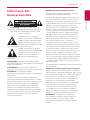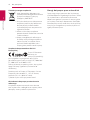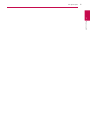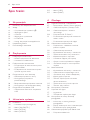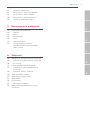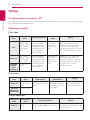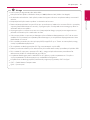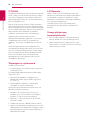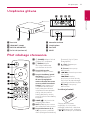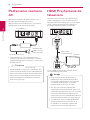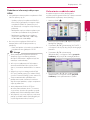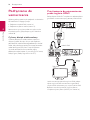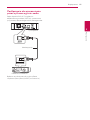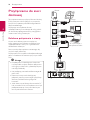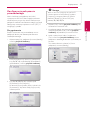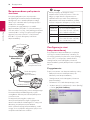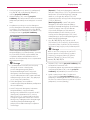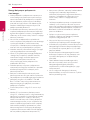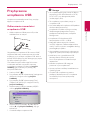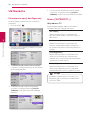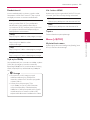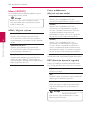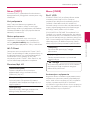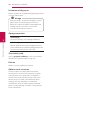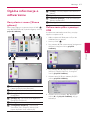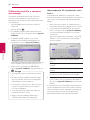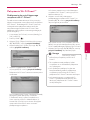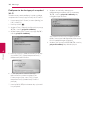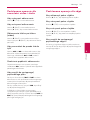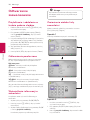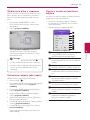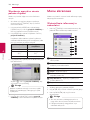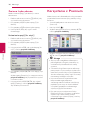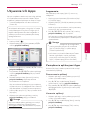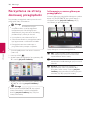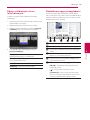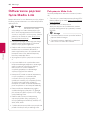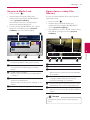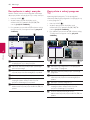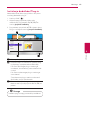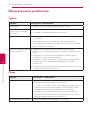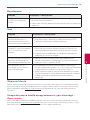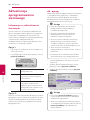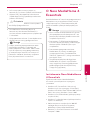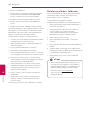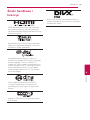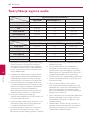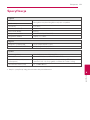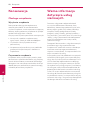PODRĘCZNIK UŻYTKOWNIKA
Aktualizator Smart TV
Proszę dokładnie przeczytać ten podręcznik przed rozpoczęciem
użytkowania zestawu i zachować go na przyszłość.
ST600
P/NO : SAC35193509
www.lg.com
POLSKI


1 Na początek
Na początek 3
Na początek
1
Informacja dot.
bezpieczeństwa
OSTROŻNIE
RYZYKO PORAŻENIA PRĄDEM
NIE OTWIERAĆ
OSTROŻNIE: ABY ZREDUKOWAĆ RYZYKO
PORAŻENIA PRĄDEM ELEKTRYCZNYM, NIE NALEŻY
SAMODZIELNIE ZDEJMOWAĆ POKRYWY (LUB
TYLNEJ POKRYWY).
Symbol błyskawicy w trójkącie
informuje użytkownika o obecności
nieizolowanego, niebezpiecznego
napięcia elektrycznego wewnątrz
produktu, które powoduje znaczące
zagrożenie porażeniem elektrycznym.
Symbol wykrzyknika w trójkącie
informuje użytkownika o obecności
ważnych instrukcji dot. obsługi
i konserwacji (serwisowania) w
dokumentacji dołączonej do
urządzenia.
OSTRZEŻENIE: CHRONIĆ URZĄDZENIE PRZED
DESZCZEM I WILGOCIĄ, ABY UNIKNĄĆ POŻARU LUB
PORAŻENIA PRĄDEM.
OSTRZEŻENIE: Nie instalować urządzenia w
przestrzeni zamkniętej, jak np. półki z książkami itd.
OSTROŻNIE: Nie zasłaniać otworów
wentylacyjnych. Instalować zgodnie z zaleceniami
producenta.
Szczeliny i otwory wentylacyjne w obudowie
zapewniają niezawodną pracę urządzenia i chronią
go przed przegrzaniem. Nie należy kłaść urządzenia
na łóżku, soe, dywanie lub na innej podobnej
powierzchni, która mogłaby doprowadzić do
zatkania tych otworów. Nie należy umieszczać
urządzenia w zabudowie izolującej, takiej jak półki
na książki, stojaki, chyba że zostanie zapewniona
odpowiednia wentylacja lub jest to zgodne z
instrukcją producenta.
UWAGA dotycząca przewodu zasilania
Dla większości urządzeń zalecane jest, aby były
podłączone do osobnego obwodu;
to znaczy do pojedynczego gniazdka, które zasila
tylko dane urządzenie i nie ma innych wyjść lub
odgałęzień. Dla pewności sprawdzić stronę ze
specykacjami technicznymi w niniejszej instrukcji
obsługi. Nie przeciążać gniazdek zasilających.
Przeciążone, luźne, uszkodzone lub przepalone
gniazdka, kable zasilające lub przedłużające
stwarzają zagrożenie. Jakakolwiek z powyższych
sytuacji może być przyczyną porażenia prądem
lub pożaru. Raz na jakiś czas należy sprawdzać
przewód zasilający urządzenia i jeśli pojawią się
oznaki uszkodzenia lub przetarcia się, odłączyć
go, zaprzestać korzystania z urządzenia i
wymienić przewód w autoryzowanym serwisie.
Zabezpieczyć przewód zasilania przed zycznym
lub mechanicznym niewłaściwym użytkowaniem,
tj. przed skręcaniem, zapętleniem, zaciskaniem,
przytrzaskiwaniem drzwiami lub przekraczaniem.
Należy zwrócić szczególną uwagę na wtyczki,
gniazdka ścienne oraz miejsce, w którym przewód
łączy się z urządzeniem. Wyjąć wtyczkę przewodu
zasilającego, aby odłączyć od zasilania. Podczas
instalacji urządzenia upewnić się, że wtyczka jest
łatwo dostępna.
To urządzenie jest wyposażone w przenośną baterię
lub akumulator.
Bezpieczny sposób wyjęcia baterii ze sprzętu:
Wyjąć starą baterię lub paczkę baterii, wykonując
kroki montażu w odwrotnej kolejności. Aby uniknąć
zanieczyszczenia środowiska i szkodliwego wpływu
na zdrowie ludzi i zwierząt, zużyte baterie lub
akumulatorki należy umieścić w odpowiednim
pojemniku w oznaczonym punkcie zbiórki
odpadów. Nie wyrzucać baterii i akumulatorków
wraz z odpadami gospodarstwa domowego.
Zalecamy korzystać z lokalnych, darmowych
systemów baterii i akumulatorów zwrotnych.
Bateria nie może być wystawiana na nadmierne
ciepło, jak np. promienie słoneczne, pożar itp.
OSTROŻNIE: To urządzenie nie może być
wystawione na działanie wody (kapiącej lub
rozpryskiwanej) i nie należy kłaść na nim
przedmiotów wypełnionych cieczą, takich jak
wazony.

Na początek4
Na początek
1
Likwidacja starego urządzenia
1. Jeżeli do produktu dołączony jest
symbol przekreślonego kosza oznacza
to, że jest on objęty Dyrektywą
Europejską 2002/96/EC.
2. Wszystkie elektryczne i elektroniczne
urządzenia powinny być oddawane
do specjalnych punktów zbiórki
wyznaczonych przez miejscowe lub
regionalne władze.
3. Właściwa likwidacja urządzenia
pomoże chronić środowisko naturalne
i ludzkie zdrowie.
4. Więcej szczegółowych informacji o
likwidacji nieużywanego urządzenia
można uzyskać w urzędzie miasta,
punktach zbiórki odpadów lub w
sklepie, gdzie produkt został kupiony.
Urządzenia bezprzewodowe dla Unii
Europejskiej
Firma LG Electronics
deklaruje, że
niniejszy(e) produkt(y)
jest/są zgodne z wymaganiami oraz innymi
postanowieniami Dyrektyw 1999/5/EC, 2004/108/
EC, 2006/95/EC oraz 2009/125/EC.
Prosimy o kontakt na poniższy adres, aby uzyskać
kopię Deklaracji Zgodności (Declaration of
Conformity).
Przedstawiciel na Europę: LG Electronics Service
Europe B.V. Veluwezoom 15, 1327 AE Almere,
Holandia (Tel.: +31-(0)36-547-8888)
Tylko do użytku wewnątrz pomieszczeń.
Oświadczenie dotyczące promieniowania
radiowego
Urządzenie to powinno zostać zainstalowane
oraz użytkowane w odległości co najmniej 20 cm
pomiędzy anteną a ciałem użytkownika.
Uwagi dotyczące praw autorskich
Sprzęt nagrywający powinien być użytkowany
tylko do kopiowania zgodnego z prawem. Zaleca
się użytkownikowi sprawdzenie, co oznacza
kopiowanie zgodnie z prawem w miejscu, gdzie
jest wykonywana kopia. Kopiowanie materiałów
chronionych prawami autorskimi, takich jak lmy,
muzyka, jest niezgodnie z prawem, chyba że za
zgodą właściciela praw.

Na początek 5
Na początek
1

Spis treści6
Spis treści
1 Na początek
3 Informacja dot. bezpieczeństwa
8 Wstęp
8 – O wyświetlanym symbolu „7”
8 – Wamagania pliku
10 – O DLNA
10 – Wymagania systemowe
10 – LG Remote
10 – Uwagi dotyczące komaptybilności
11 Urządzenie główne
11 Pilot zdalnego sterowania
2 Przyłączanie
12 Podłączanie zasilacza AC
12 – HDMI Przyłączanie do telewizora
13 – Ustawienie rozdzielczości
14 Podłączanie do wzmacniacza
14 – Przyłączenie do wzmacniacza przez
wyjście HDMI
15 – Podłączenie do wzmacniacza przez
cyfrowe wyjście audio
16 Przyłączanie do sieci domowej
16 – Kablowe połączenie z siecią
17 – Konfiguracja połączenia
przewodowego
18 – Bezprzewodowe połączenie sieciowe
18 – Konfiguracja sieci bezprzewodowej
21 Przyłączenie urządzenia USB
21 – Odtwarzanie zawartości urządzenia
USB
3 Ustawianie systemu
22 Ustawienia
22 – Ustawienia opcji konfiguracji
22 – Menu [WYŚWIETL.]
23 – Menu [JĘZYK]
24 – Menu [AUDIO]
25 – Menu [SIEĆ]
25 – Menu [INNE]
4 Obsługa
27 Ogólne informacje o odtwarzaniu
27 – Korzystanie z menu [Strona główna]
27 – Odtwarzanie pliku z pamięci USB
28 – Odtwarzanie pliku z serwera
sieciowego
29 – Połączenie Wi-Fi Direct™
31 – Podstawowe operacje dla zawartości
wideo i audio
31 – Podstawowe operacje dla zdjęć
32 Odtwarzanie zaawansowane
32 – Przybliżanie i oddalanie w trakcie
pokazu slajdów
32 – Odtwarzanie powtarzane
32 – Wyświetlanie informacji o zawartości
32 – Zmienianie widoku listy zawartości
33 – Wybieranie pliku z napisami
33 – Ustawianie zdjęcia jako tapety
33 – Opcje w czasie wyświetlania zdjęcia
34 – Słuchanie muzyki w czasie pokazu
slajdów
34 Menu ekranowe
34 – Wyświetlanie informacji o zawartości
35 – Odtwarzanie od wybranego czasu
35 – Słuchanie innej ścieżki dźwiękowej
35 – Wybór języka napisów
35 – Zmiana współczynnika kształtu
obrazu telewizora
35 – Zmienianie strony kodu napisów
36 – Zmiana trybu obrazu
36 Korzystanie z Premium
37 Używanie LG Apps
37 – Logowanie
37 – Zarządzanie aplikacjami Apps
38 Korzystanie ze strony domowej
przeglądarki
38 – Informacje o menu głównym
przeglądarki.
39 – Edycja ulubionych stron internetowych
39 – Dodatkowe opcje przeglądarki
40 Odtwarzanie poprzez łącze Media Link
40 – Połączenie Mide Link

Spis treści 7
1
2
3
4
5
6
41 – Używanie Media Link
41 – Korzystanie z sekcji film (Movie)
42 – Korzystanie z sekcji muzyka
42 – Korzystnie z sekcji program TV
43 – Instalacja dodatków Plug-in
5 Rozwiązywanie problemów
44 Rozwiązywanie problemów
44 – Ogólne
44 – Obraz
45 – Resetowanie
45 – Sieć
45 – Wsparcie klienta
45 – Uwaga dotyczącą źródła
oprogramowania typu otwartego -
Open source
6 Załącznik
46 Aktualizacja oprogramowania sieciowego
46 – Informacja o uaktualnieniu sieciowym
46 – Ak. oprog.
47 O Nero MediaHome 4 Essentials
47 – Instalowanie Nero MediaHome 4
Essentials
48 – Dzielenie plików i folderów
49 Znaki handlowe i licencje
50 Specyfikacje wyjścia audio
51 Specyfikacje
52 Konserwacja
52 – Obsługa urządzenia
52 Ważna informacja dotycząca usług
sieciowych.

Na początek8
Na początek
1
Wstęp
O wyświetlanym symbolu „
7
”
Ikona „
7
” pojawiająca się na ekranie telewizora oznacza, że funkcja objaśniania w niniejszej instrukcji obsługi
jest niedostępna dla danego nośnika.
Wamagania pliku
Pliki video
Lokalizacja
pliku
Rozszerzenie
pliku
Format kodowania
Format
audio
Napisy
USB
“.avi”, “.divx”,
“.mpg”, “.mpeg”,
“.mkv”, “.mp4”,
“.asf”, “.wmv”,
“.m4v” (DRM
free)
DIVX3.xx, DIVX4.xx,
DIVX5.xx, DIVX6.xx
(tylko odtwarzanie
standardowe), XVID,
H.264/MPEG-4 AVC,
VC-1 SM (WMV3),
MPEG1, MPEG2
Dolby Digital,
DTS, MP3,
WMA, AAC,
Dolby Digital
Plus
SubRip (.srt / .txt), SAMI (.smi),
SubStation Alpha (.ssa/.txt),
MicroDVD (.sub/.txt), VobSub
(.sub), SubViewer 1.0 (.sub),
SubViewer 2.0 (.sub/.txt), TMUnit
(.txt), system napisów DVD (.txt)
DLNA, PC
“.avi”, “.divx”,
“.mpg”, “.mpeg”,
“.mkv”, “.mp4”,
“.asf”, “.wmv”
DIVX3.xx, DIVX4.xx,
DIVX5.xx, DIVX6.xx
(tylko odtwarzanie
standardowe), XVID,
H.264/MPEG-4 AVC,
VC-1 SM (WMV3),
MPEG1, MPEG2
Dolby Digital,
DTS, MP3,
WMA, AAC,
Dolby Digital
Plus
SubRip (.srt / .txt), SAMI (.smi),
SubStation Alpha (.ssa/.txt),
MicroDVD (.sub/.txt), SubViewer
1.0 (.sub), SubViewer 2.0 (.sub/.
txt), TMUnit (.txt), system
napisów DVD (.txt)
Łącze do
plików
multi
medialnych
“.mp4”, “.asf”,
“.wmv”
Pliki audio
Lokalizacja
pliku
Rozszerzenie
pliku
Częstotliwość
próbkowania
Prędkość
próbkowania
Uwaga
USB,
DLNA, PC
“.mp3”, “.wma”,
“.m4a” (DRM
free)
W granicach 32 - 48
kHz (WMA), 16 - 48 kHz
(MP3)
W granicach 20
-320 kbps (WMA), w
granicach 32 – 320
kbps (MP3)
Niektóre plik audio
nie są obsługiwane
przez to urządzenie.
Łącze do
plików multi
medialnych
“.mp3”, “.wma”
Pliki ze zdjęciami
Lokalizacja
pliku
Rozszerzenie
pliku
Zalecana wielkość Uwaga
USB,
DLNA, PC
“.jpg”, “.jpeg”,
“.png”
Mniej niż 4000 x 3000 x 24 bit/piksel
Mniej niż 3000 x 3000 x 32 bit/piksel
Pliki ze zdjęciami progresywne
oraz o bezstratnej kompresji nie
są obsługiwane.

Na początek 9
Na początek
1
y
Nazwa pliku jest ograniczona do 180 znaków.
y
Maksymalna ilość plików / folderów: Mniej niż 2000 (całkowita ilość plików i katalogów).
y
W zależności od wielkości i ilości plików, może chwilę potrwać zanim urządzenie odczyta zawartość
nośnika.
y
Kompatybilność pliku może się różnić w zależności od serwera.
y
Ponieważ kompatybilność serwera DLNA jest sprawdzana na środowisku serwerze DLNA w sprzedaży
wiązanej (Nero MediaHome 4 Essentials), wymagania pliku i funkcje odtwarzania mogą się różnić w
zależności od serwera plików.
y
Wymagania pliku na stronie 8 nie zawsze są kompatybilne. Mogą wystąpić pewne ograniczenia z
powodu właściwości pliku i możliwości serwera.
y
Odtwarzanie plików z napisami jest dostępne tylko w folderze udostępnionym na PC lub serwerze
mediów DLNA utworzonym za pomocą dostarczonego z tym urządzeniem oprogramowania Nero
MediaHome 4 Essentials.
y
Pliki z mediów przenośnych, takie jak napęd USB, napęd DVD itp. w Twoim serwerze plików, mogą
nie być współdzielone poprawnie.
y
To urządzenie nie obsługuje etykiet ID3 Tag, umieszczonych w pliku MP3.
y
Podany na ekranie całkowity czas odtwarzania pliku audio może nie być prawidłowy dla plików VBR.
y
Pliki z wideo HD zapisane w pamięci USB 1.0/1.1 mogą nie być odtwarzanie prawidłowo. Do
odtwarzania plików HD video zalecane jest USB 2.0.
y
Urządzenie to obsługuje prol H.264/MPEG-4 AVC główny, wysoki na poziomie 4.1. Dla pliku z
wyższym poziomem na ekranie pojawi się wiadomość ostrzegawcza.
y
Urządzenie to nie obsługuje plików, które zostały nagrane przy pomocy GMC lub Qpel.
y
GMC – Global Motion Compensation
y
Qpel – Quarter pixel
,
Uwaga

Na początek10
Na początek
1
O DLNA
Urządzenie to posiada certykat cyfrowych mediów
DLNA i może wyświetlać i odtwarzać lmy, zdjęcia
i muzykę z Twojego serwera mediów cyfrowych
kompatybilnego z DLNA (PC i sprzęt elektroniczny
powszechnego użytku).
Digital Living Network Alliance (DLNA) to między-
przemysłowa organizacja sprzętu elektronicznego
powszechnego użytku, przemysłu komputerowego
i rm urządzeń mobilnych. Digital Living umożliwia
konsumentom łatwe dzielenie się mediami
cyfrowymi za pośrednictwem sieci domowej.
Logo certykatu DLNA umożliwia łatwe
odnalezienie produktów zgodnych z wytycznymi
współobsługiwania DLNA. To urządzenie jest
zgodnie z wytycznymi współobsługiwania DLNA
v1.5.
Jeżeli do tego urządzenia jest podłączony PC z
uruchomionym oprogramowaniem serwera DLNA
lub inne urządzenie kompatybilne z DLNA, mogą
być wymagane pewne zmiany oprogramowania
lub innych urządzeń. Patrz instrukcje obsługi
oprogramowania lub urządzenia, aby uzyskać
szczegółowe informacje.
Wymagania systemowe
Dla odtwarzania video :
y
Wysokiej jakości wyświetlacz, który ma gniazda
wejściowe HDMI.
Dla wielokanałowego odtwarzania audio Dolby®
Digital Plus i DTS:
y
Wzmacniacz/ odbiornik z wbudowanym
dekoderem ((Dolby Digital, Dolby Digital Plus,
DTS lub DTS).
y
Głośnik główny, środkowy, surround oraz
subwoofer w wybranym formacie.
Wymagania dla plików odtwarzanych przez sieć
domową znajdują się poniżej.
y
Windows® XP (Service Pack 2 lub wyższy),
Windows Vista® (Service Pack niewymagany)
Windows 7® (no Service niewymagany)
y
Procesor 1.2 GHz Intel® Pentium® III lub AMD
Sempron™ 2200+
y
Środowisko sieciowe: 100 Mb Ethernet, WLAN
y
Więcej niż jeden folder na komputerze musi być
udostępniony. Patrz pomoc dla Twojego systemu
operacyjnego, aby uzyskać więcej informacji o
udostępnianiu plików.
LG Remote
Możesz sterować tym urządzeniem przez sieć
domową za pośrednictwem iPhona lub telefonu
z Androidem. Urządzenie i telefon muszą być
połączone z urządzeniem sieci bezprzewodowej,
np. z punktem dostępowym.
Odwiedź „Apple iTunes” lub “Google Apps
Marketplace”, aby dowiedzieć się więcej o „LG
Remote”.
Uwagi dotyczące
komaptybilności
y
Jeśli wystąpią problemy z kompatybilnością,
prosimy o kontakt z centrum obsługi klienta.
y
Dolby Dolby Digital Plus obsługiwane są dla
maksymalnie 7.1 kanałów, jeżeli używasz złącza
HDMI dla wyjścia audio.

Na początek 11
Na początek
1
Urządzenie główne
a b c d
e
f g h
a
Port LAN
b
HDMI OUT (1080p)
c
OPTICAL AUDIO OUT
d
DC IN 12V (zasilacz AC)
e
Kontrolka zasilania
f
Czujnik pilota
g
Port USB
h
RESET
a
1
(POWER): Włącza ON lub
wyłącza OFF urządzenie.
b
m
(MENU): Włącza
lub wyłącza informacje
wyświetlane na ekranie.
c
Przyciski kierunku:
Wybieranie opcji w menu.
d
Przycisk środkowy (panel
dotykowy): Wprowadzenie
wybranego elementu.
W menu przeglądarki
można sterować kursorem
we wszystkich kierunkach.
Uwaga: Jeżeli pozostawisz
urządzenie bez dotykania,
funkcja dotykow zostanie
wyłączone dla oszczędności
energii. Aby aktywować
funkcję dotykową, naciśnij
przycisk kierunku oraz dotknij
czujników.
e
HOME (
n
): Wyświetla lub
wyłącza Home Menu.
f
BACK (
x
): Wyjście z menu
lub wznowienie odtwarzania.
g
Przyciski kolorowe (R, G,
Y, B): Używane są także dla
menu [Inteligentne dzielenie],
[Premium], [Apl. LG] oraz
[Przeglądarka].
h
d
(Play): Rozpoczyna
odtwarzanie.
M
(Pause): Wstrzymuje
odtwarzanie.
i
c/v
: Przeszukuje wstecz
lub w przód.
C/V
:
Naciśnij i
przytrzymaj na dwie sekundy,
aby przejść do poprzedniego/
następnego rozdziału lub pliku.
Z
(Stop): Zatrzymuje
odtwarzanie.
Instalacja baterii
Zdejmij pokrywę baterii
znajdującą się z tyłu pilota
zdalnego sterowania i włóż dwie
baterie R6 (rozmiar AA, alkaliczne)
z
4
i
5
ustawionymi prawidłowo.
Pilot zdalnego sterowania

2 Przyłączanie
Przyłączanie12
Przyłączanie
2
Podłączanie zasilacza
AC
Podłączyć urządzenie do źródła zasilania przy
pomocy dostarczonego zasilacza AC.
Podłącz kabel zasilania do zasilacza, a następnie
podłącz jego drugi koniec do gniazdka.
Tył urządzenia
Podłączyć do
źródła zasilania
elektrycznego.
Przewód zasilania AC
Zasilacz AC
y
Skontaktować się z dystrybutorem części
elektrycznych, aby uzyskać pomoc w wyborze
odpowiedniego złącza zasilacza AC lub zestawu
okablowania AC.
Należy używać wyłącznie zasilacza AC
dostarczonego z niniejszym urządzeniem. Nie
wolno stosować źródeł zasilania pochodzących
od innych urządzeń lub od innego producenta.
Korzystanie z innych źródeł zasilania lub kabli
może spowodować uszkodzenie urządzenia
oraz utratę gwarancji.
>
Ostrożnie
HDMI Przyłączanie do
telewizora
Jeżeli posiadasz telewizor lub monitor HDMI,
możesz go połączyć z tym urządzeniem przy
pomocy kabla HDMI (Kabel Typu A, High Speed
HDMI™). Połącz gniazdo HDMI urządzenia z
gniazdem HDMI telewizora lub monitora.
Tył urządzenia
Telewizor
Kabel HDMI
(niedostarczony)
Ustaw źródło dla telewizora na HDMI (patrz
instrukcja obsługi telewizora).
y
Po ręcznym wybraniu rozdzielczości i
podłączeniu złącza HDMI do telewizora,
w przypadku gdy telewizor nie akceptuje
ustawionej rozdzielczości, ustawienie
rozdzielczości zmienia się na [Auto].
y
Jeśli zostanie wybrana rozdzielczość
nieobsługiwana przez telewizor, pojawi się
wiadomość ostrzegawcza. Jeśli nic nie widać
po zmianie rozdzielczości, odczekać 20
sekund. Po tym czasie rozdzielczość zostanie
automatycznie zmieniona na wczesniejszą
y
Częstotliwość wyjścia wideo 1080p może
zostać automatycznie ustawiona na 24
Hz lub 60 Hz w zależności zarówno od
wydajności oraz ustawień telewizora.
,
Uwaga

Przyłączanie 13
Przyłączanie
2
Dodatkowe informacje dotyczące
HDMI
y
Jeśli podłączasz kompatybilne urządzenie HDMI
lub DVI upewnij się, że:
-
Spróbuj wyłączyć urządzenie HDMI/DVI
oraz niniejszą jednostkę. Następnie włącz
urządzenie HDMI/DVI i pozostaw je na
ok. 30 sekund, a następnie włącz niniejszą
jednostkę.
-
Podłączone wejście wideo urządzenia jest
ustawione prawidłowo dla tej jednostki.
-
Podłączone urządzenie jest zgodne z
wejściem video 720x576p, 1280x720p,
1920x1080i lub 1920x1080p.
y
Nie wszystkie urządzenia HDMI lub DVI
kompatybilne z HDCP będą działać z tą
jednostką.
-
Obraz nie będzie wyświetlany prawidłowo na
urządzeniach nie zgodnych z HDCP.
y
Jeżeli podłączone urządzenie HDMI nie
akceptuje wyjścia audio tej jednostki,
dźwięku HDMI może w ogóle nie być lub
może być zniekształcony.
y
Jeśli używasz połączenia HDMI, możesz
zmienić rozdzielczość dla wyjścia HDMI
(patrz „ Ustawienia rozdzielczości” na stronie
13).
y
Wybrać typ wyjścia video gniazda HDMI
OUT przy pomocy opcji [Ust. koloru HDMI]
w menu ustawień [Kong.] (patrz strona 23).
y
Zmiana rozdzielczości po dokonaniu
podłączenia może skutkować usterkami.
Aby rozwiązać problem, wyłącz urządzenie i
włącz je ponownie.
y
Jeżeli połączenie HDMI z HDCP nie
zostanie potwierdzone, ekran TV zmienia
się na czarny. W takim przypadku sprawdź
podłączenie HDMI lub odłącz kabel HDMI.
y
Jeśli pojawiły się szumy lub linie na ekranie,
proszę sprawdzić kabel HDMI (długość jest
zwykle ograniczona do 4,5 metra).
,
Uwaga
Ustawienie rozdzielczości
Urządzenie zapewnia kilka rozdzielczości
wyjściowych dla gniazd HDMI OUT. Możesz zmienić
rozdzielczość za pomocą menu [Kong.].
1. Naciśnij HOME (
n
).
2. Naciśnij przycisk zielony (G). Pojawia się menu
konguracji [Kong.].
3. Za pomocą
W/S
wybierz opcję [WYŚWIETL.],
a następnie naciśnij
D
, aby przejść do drugiego
poziomu.
4. Za pomocą
W/S
wybierz opcję
[Rozdzielczość], a następnie naciśnij przycisk
środkowy, aby przejść do trzeciego poziomu.
5. Użyj przycisków
W/S
, aby wybrać żądaną
rozdzielczość, a następnie naciśnij przycisk
środkowy w celu potwierdzenia wyboru.

Przyłączanie14
Przyłączanie
2
Podłączanie do
wzmacniacza
Wykonaj jedno z poniższych połączeń w zależności
od możliwości Twojego sprzętu.
y
Połączenie audio HDMI (strona 14).
y
Połączenie cyfrowe audio (strona 15).
Ponieważ na typ wyjścia audio ma wpływ wiele
czynników, patrz „Specykacje wyjścia audio” na
stronie 50.
Cyfrowy dźwięk wielokanałowy
Cyfrowe połączenie wielokanałowe zapewnia
najlepszą jakość dźwięku. W tym celu będziesz
potrzebował wielokanałowego odbiornika Audio/
Video, który obsługuje jeden lub więcej formatów
audio obsługiwanych przez Twoje urządzenie.
Sprawdź oznakowanie na przedniej części
odbiornika audio/wideo i w instrukcji (PCM Stereo,
Dolby Digital, Dolby Digital Plus lub DTS).
Przyłączenie do wzmacniacza
przez wyjście HDMI
Połącz złącze HDMI OUT urządzenia z odpowiednim
gniazdem wzmacniacza przy pomocy kabla HDMI.
Kabel HDMI
Kabel
HDMI
Telewizor
Odbiornik/wzmacniacz
Tył urządzenia
Jeżeli wzmacniacz posiada wyjście HDMI, połącz
złącze wyjścia HDMI wzmacniacza z gniazdem
wejścia HDMI telewizora, przy użyciu kabla HDMI.
Będziesz musiał aktywować wyjście cyfrowe
urządzenia (patrz „Menu [AUDIO]” na stronie 24).

Przyłączanie 15
Przyłączanie
2
Podłączenie do wzmacniacza
przez cyfrowe wyjście audio
Połącz złącze AUDIO OUT urządzenia z
odpowiednim gniazdem (OPTICAL) wzmacniacza
przy pomocy opcjonalnego kabla cyfrowego audio.
DIGITAL INPUT
OPTICAL
Kabel optyczny
Odbiornik/wzmacniacz
Tył urządzenia
Będziesz musiał aktywować wyjście cyfrowe
urządzenia (Patrz „Menu [AUDIO]” na stronie 24).

Przyłączanie16
Przyłączanie
2
Przyłączanie do sieci
domowej
To urządzenie można przyłączyć do sieci lokalnej
(LAN) przez port LAN znajdujący się na panelu
tylnym lub za pomocą wbudowanego modułu
bezprzewodowego.
Przyłączając to urządzenie do sieci
szerokopasmowej, masz dostęp do usług, takich
jak aktualizacje oprogramowania, przeglądarka
sieciowa oraz usług sieciowych.
Kablowe połączenie z siecią
Użycie sieci kablowej zapewnia najlepsze
osiągi, ponieważ przyłączone urządzenia łączą
się bezpośrednio z siecią i nie są poddawane
zakłóceniom radiowym.
Patrz instrukcja do urządzenia sieciowego, aby
uzyskać więcej informacji.
Przyłącz port LAN urządzenia do odpowiedniego
portu w modemie lub routerze przy użyciu kabla
LAN.
y
Po podłączaniu lub odłączaniu kabla LAN
trzymaj kabel za złącze. Podczas odłączania
nie ciągnij za kabel LAN, tylko odłącz złącze
naciskając blokadę.
y
Nie podłączaj przewodu telefonicznego do
portu LAN.
y
Ponieważ istnieje wiele konguracji
połączeń, prosimy przestrzegać specykacji
dostawcy telekomunikacyjnego lub
Internetu.
y
Jeżeli chcesz mieć dostęp do zawartości PC
lub serwerów DLNA, to urządzenia musi być
podłączone do tej samej sieci lokalnej co
one za pośrednictwem routera.
,
Uwaga
WAN
LAN 1
LAN 2
LAN 3
Tył urządzenia
Router
Usługa
szerokopasmowa
PC i/lub serwer z
certykatem DLNA

Przyłączanie 17
Przyłączanie
2
Konfiguracja połączenia
przewodowego
Jeżeli w lokalnej przewodowej sieci (LAN)
występuje serwer DHCP, do urządzenia zostanie
automatycznie przypisany adres IP. Po zycznym
połączeniu niektóre sieci domowe mogą wymagać
konguracji sieciowej urządzenia. Ustaw [SIEĆ] w
następujący sposób.
Przygotowanie
Przed ustawieniem sieci przewodowej musisz
podłączyć lokalną sieć domową do Internetu
szerokopasmowego
1. Wybierz opcję [Ust. połączenia] z menu [Kong.]
i naciśnij przycisk środkowy.
2. Na ekranie pojawi się menu [Ust. połączenia].
Użyj
W/S
, aby wybrać opcję [Przewodowa]
(przewodowe) i naciśnij przycisk środkowy.
3. Użyj
W/S/A/D
, aby wybrać tryb IP
[Dynamiczny] lub [Statyczny].
W normalnym przypadku należy wybrać tryb
[Dynamiczny], aby adres IP był przypisywany
automatycznie.
Jeżeli w sieci nie występuje serwer DHCP
i chcesz ręcznie ustawić adres IP, wybierz
[Statyczny], następnie [Adres IP], [Maska
podsieci], [Bramka] i [Serwer DNS] przy
pomocy
W/S/A/D
.
,
Uwaga
4. Wybierz [OK] i naciśnij przycisk środkowy, aby
zastosować ustawienia sieci.
5. Urządzenie poprosi o przetestowanie połączenia
sieciowego. Wybierz [OK] i naciśnij przycisk
środkowy, aby dokończyć ustawienia sieci.
6. Jeżeli w powyższym kroku 5 wybierzesz
[Test] i naciśniesz przycisk środkowy, status
połączenia sieciowego zostanie wyświetlony na
ekranie.
Test można również wykonać w [Status
połączenia] w menu [Kong.]

Przyłączanie18
Przyłączanie
2
Bezprzewodowe połączenie
sieciowe
Inną opcją połączenia jest użycie punktu
dostępowego lub routera bezprzewodowego.
Konguracja sieci i metoda połączenia mogą
różnić się w zależności od używanego sprzętu i
środowiska sieciowego.
Urządzenie to wyposażone jest w moduł
bezprzewodowy IEEE 802.11n (dwuzakresowy, 5
GHz oraz zakres 2.4 GHz) , który obsługuje również
standardy 802.11a/b/g. Dla najlepszych osiągów,
zalecamy używanie sieci Wi-Fi z certykatem
IEEE 802.11n (punk dostępowy lub router
bezprzewodowy).
Bezprzewodowa
komunikacja
PC i/lub serwer z
certykatem DLNA
Punkt dostępowy
lub router
bezprzewodowy
Usługa
szerokopasmowa
Patrz instrukcje konguracji punktu dostępowego
lub routera bezprzewodowego, aby zyskać
szczegółowe informacje o krokach podłączania i
ustawianiu sieci.
Dla optymalnych osiągów, najlepszym
rozwiązaniem połączenia tego urządzenia do
routera lub modemu kablowego/DSL Twojej sieci
domowej, jest połączenie przewodowe.
Jeżeli wybierzesz opcję bezprzewodową, zwróć
uwagę, że na wydajność mogą mieć wpływ inne
urządzenia elektroniczne w domu.
Poniżej znajdują się dostępne zakres
częstotliwości i kanały dla pasma 5 GHz. Ale
mogą wystąpić różnice i ograniczenia w
zależności od kraju. Jeżeli masz problemy z
połączeniem sieci bezprzewodowej, spróbuj
ustawić swój punkt dostępowy na inny kanał.
Obszar Zakres częstotliwości
Ameryka
Północna
5.15-5.25 GHz (ch. 36-48),
5.725-5.825 GHz (ch. 149-161),
5.825-5.850 GHz (ch.165)
Europa 5.15-5.25 GHz (ch. 36-48)
Pozostałe 5.15-5.25 GHz (ch. 36-48),
5.725-5.825 GHz (ch. 149-161),
5.825- 5.850 GHz (ch.165)
,
Uwaga
Konfiguracja sieci
bezprzewodowej
Przy połączeniu bezprzewodowym urządzenie
wymaga ustawienia komunikacji sieciowej. To
ustawienie może być wykonane z menu [Kong.].
Ustaw [SIEĆ] w następujący sposób. Należy
skongurować punkt dostępowy lub router
bezprzewodowy przed podłączeniem urządzenia
do sieci.
Przygotowanie
Przed ustawieniem sieci bezprzewodowej, należy:
-
Podłączyć Internet szerokopasmowy do
domowej sieci bezprzewodowej.
-
Skongurować punkt dostępowy lub router
bezprzewodowy.
-
Zanotować SSID i kod zabezpieczający sieci.
1. Wybierz opcję [Ust. połączenia] z menu [Kong.]
i naciśnij przycisk środkowy.

Przyłączanie 19
Przyłączanie
2
2. Na ekranie pojawi się menu [Ust. połączenia].
Użyj
W/S
, aby wybrać opcję [Bezprze.] i
naciśnij przycisk środkowy.
3. Wybierz opcję [Tak] i naciśnij przycisk
środkowy, aby kontynuować. Nowe ustawienie
połączenia powoduje reset bieżących ustawień
sieci.
4. Urządzenie wyszukuje wszystkie dostępne
punkty dostępowe lub routery bezprzewodowe
w zasięgu i wyświetla je na liście. Użyj
W/S
,
aby wybrać punkt dostępowy lub router z listy,
a następnie naciśnij przycisk środkowy.
Jeżeli Twój punkt dostępowy lub router
bezprzewodowy jest zabezpieczony, sprawdź,
czy klucz WEP lub WPA, wprowadzony do
urządzenia odpowiada dokładnie temu w
routerze. W razie potrzeby musisz wprowadzić
kod zabezpieczający.
y
Tryb bezpieczeństwa WEP ma zazwyczaj
dostępne 4 klucze w konguracji
punktu dostępowego lub routera
bezprzewodowego. Jeżeli Twój punkt
dostępowy lub router bezprzewodowy
używa zabezpieczenia WEP, wprowadź kod
zabezpieczający klucza „No.1”, aby połączyć
się ze swoją siecią domową.
y
Punkt dostępowy to urządzenie
umożliwiające bezprzewodowe podłączenie
do sieci domowej.
y
Jeżeli Twój punkt dostępowy lub router
bezprzewodowy wspiera metodę
konguracji z kodem PIN w oparciu o WPS
(konguracja chroniona Wi-Fi), naciśnij
żółty przycisk (Y) i zanotuj kod na ekranie.
Następnie wprowadź numer PIN w menu
konguracji Twojego punktu dostępowego
lub routera bezprzewodowego, aby
połączyć. Patrz dokumentacja urządzenia
sieciowego.
,
Uwaga
[Ręcznie] – Twój punkt dostępowy może nie
rozsyłać swojej nazwy (SSID). Za pośrednictwem
komputera sprawdź kongurację Twojego
routera i ustaw go, aby rozsyłał SSID, lub
wprowadź ręcznie nazwę punktu dostępowego
(SSID) w [Ręcznie].
[Naciśnij przycisk] – Jeżeli Twój punkt
dostępowy lub router bezprzewodowy
obsługuje metodę konguracji Push Button,
wybierz tę opcję i naciśnij Push Button
na punkcie dostępowym lub routerze
bezprzewodowym do 120. Musisz znać
nazwę punktu dostępowego (SSID) i kod
zabezpieczający punktu dostępowego lub
routera bezprzewodowego.
5. Użyj
W/S/A/D
, aby wybrać tryb IP
[Dynamiczny] lub [Statyczny]. W normalnym
przypadku należy wybrać tryb [Dynamiczny],
aby adres IP był przypisywany automatycznie.
Jeżeli w sieci nie występuje serwer DHCP
i chcesz ręcznie ustawić adres IP, wybierz
[Statyczny], następnie [Adres IP], [Maska
podsieci], [Bramka] i [Serwer DNS] przy
pomocy
W/S/A/D
.
,
Uwaga
6. Wybierz [OK] i naciśnij przycisk środkowy, aby
zastosować ustawienia sieci.
7. Urządzenie poprosi o przetestowanie połączenia
sieciowego. Wybierz [OK] i naciśnij przycisk
środkowy, aby dokończyć ustawienia sieci.
8. Jeżeli w powyższym kroku 5 wybierzesz
[Test] i naciśniesz przycisk środkowy, status
połączenia sieciowego zostanie wyświetlony na
ekranie. Test można również wykonać w [Status
połączenia] w menu [Kong.]

Przyłączanie20
Przyłączanie
2
Uwagi dotyczące połączenia
sieciowego:
y
Wiele problemów z połączeniem sieciowym w
czasie konguracji można rozwiązać resetując
router lub modem. Po podłączaniu urządzenia
do sieci domowej szybko wyłącz i/lub odłącz
przewód zasilający routera sieci domowej lub
modemu kablowego. Następnie włącz i/lub
podłącz przewód ponownie.
y
W zależności od dostawcy Internetu (ISP), ilość
urządzeń podłączonych do Internetu może być
ograniczona zgodnie z umową. Szczegółowych
informacji na ten temat należy szukać u swojego
dostawcy Internetu.
y
Nasza rma nie odpowiada za jakiekolwiek
usterki urządzenia lub połączenia internetowego
wynikające z błędów/ usterek komunikacji
związanych z szerokopasmowym dostępem do
Internetu lub innym podłączonym sprzętem.
y
Niektóre materiały internetowe mogą wymagać
szybszego połączenia internetowego.
y
Nawet w przypadku poprawnego podłączenia
i konguracji urządzenia, niektóre materiały
internetowe mogą nie działać poprawnie
z powodu przeciążenia Internetu lub
niewystarczającej jakości połączenia lub
problemów dostawcy.
y
Niektóre operacje związane z połączeniem
internetowym mogą być niemożliwe z powodu
określonych ograniczeń ustalonych przez
dostawcę Internetu.
y
Pokrycie wszelkich opłat naliczanych przez
dostawcę Internetu leży po stronie użytkownika.
y
Do podłączenia przewodowego tego urządzenia
potrzebny jest port LAN 10 Base-T lub 100
Base-TX. Jeżeli Twoja usługa internetowa nie
dopuszcza tego typu połączeń, nie możesz
podłączyć urządzenia.
y
W celu korzystania z usługi xDSL musisz użyć
routera.
y
Modem DSL jest konieczny do korzystania z
usługi DSL, a do korzystania z usługi modemowej
konieczny jest modem. W zależności od metody
dostępu do Internetu i umowy z dostawcą,
możesz nie móc korzystać z funkcji połączenia
internetowego zawartej w tym urządzeniu lub
możesz napotkać ograniczenie ilości urządzeń,
które możesz podłączyć jednocześnie. (Jeżeli
dostawca ogranicza subskrypcję do jednego
urządzenia, odtwarzacz może nie mieć dostępu
do sieci podczas połączenia komputera PC.)
y
Korzystanie z „Routera“ może być niedozwolone
lub jego użycie może być ograniczone w
zależności od przepisów i ograniczeń dostawcy
Internetu. Szczegółowych informacji na ten
temat należy szukać u swojego dostawcy
Internetu.
y
Sieć bezprzewodowa pracuje na częstotliwości
radiowej 2,4 GHz, która jest również używana
przez inne urządzenia gospodarstwa domowego,
takie jak telefony bezprzewodowe, urządzenia
Bluetooth®, kuchenki mikrofalowe i może być
przez nie zakłócana.
y
Wyłącz wszystkie nieużywanie urządzenia
sieciowe w lokalnej sieci domowej. Niektóre
urządzenia mogą obciążać sieć.
y
Aby uzyskać lepsza transmisję, umieść
urządzenie jak najbliżej punktu dostępowego.
y
W niektórych przypadkach, umieszczenie punktu
dostępowego lub routera bezprzewodowego
na wysokości co najmniej 0,45 m (1,5 ft) może
poprawić odbiór.
y
Przybliż do punktu dostępowego lub zmień
orientację urządzenia tak, aby pomiędzy nim
a punktem dostępowym nie było żadnych
przeszkód.
y
Jakość odbioru bezprzewodowego zależy
od wielu czynników, takich jak typ punktu
dostępowego, odległości pomiędzy
urządzeniem a punktem dostępowym i jego
umiejscowienia.
y
Ustaw swój punkt dostępowy lub router
bezprzewodowy na tryb Infrastructure. Tryb Ad-
hoc nie jest obsługiwany.
Strona się ładuje...
Strona się ładuje...
Strona się ładuje...
Strona się ładuje...
Strona się ładuje...
Strona się ładuje...
Strona się ładuje...
Strona się ładuje...
Strona się ładuje...
Strona się ładuje...
Strona się ładuje...
Strona się ładuje...
Strona się ładuje...
Strona się ładuje...
Strona się ładuje...
Strona się ładuje...
Strona się ładuje...
Strona się ładuje...
Strona się ładuje...
Strona się ładuje...
Strona się ładuje...
Strona się ładuje...
Strona się ładuje...
Strona się ładuje...
Strona się ładuje...
Strona się ładuje...
Strona się ładuje...
Strona się ładuje...
Strona się ładuje...
Strona się ładuje...
Strona się ładuje...
Strona się ładuje...
Strona się ładuje...
Strona się ładuje...
-
 1
1
-
 2
2
-
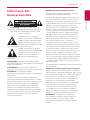 3
3
-
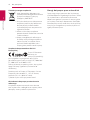 4
4
-
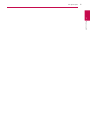 5
5
-
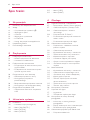 6
6
-
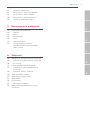 7
7
-
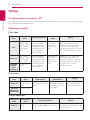 8
8
-
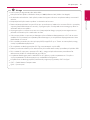 9
9
-
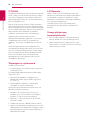 10
10
-
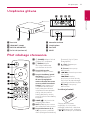 11
11
-
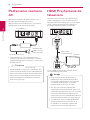 12
12
-
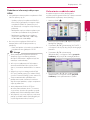 13
13
-
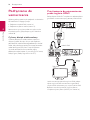 14
14
-
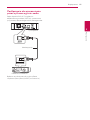 15
15
-
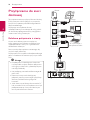 16
16
-
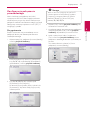 17
17
-
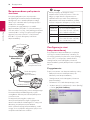 18
18
-
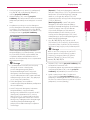 19
19
-
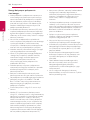 20
20
-
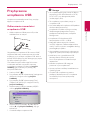 21
21
-
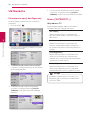 22
22
-
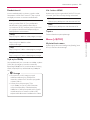 23
23
-
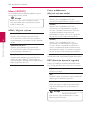 24
24
-
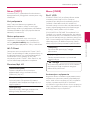 25
25
-
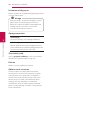 26
26
-
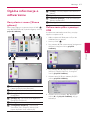 27
27
-
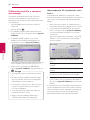 28
28
-
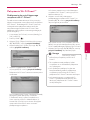 29
29
-
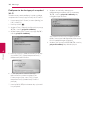 30
30
-
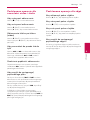 31
31
-
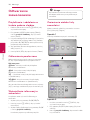 32
32
-
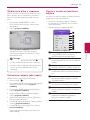 33
33
-
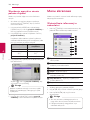 34
34
-
 35
35
-
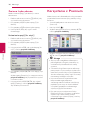 36
36
-
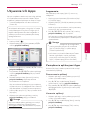 37
37
-
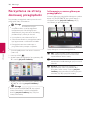 38
38
-
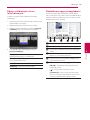 39
39
-
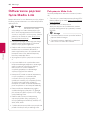 40
40
-
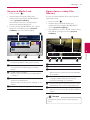 41
41
-
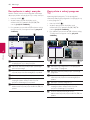 42
42
-
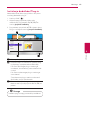 43
43
-
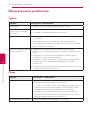 44
44
-
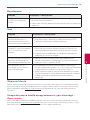 45
45
-
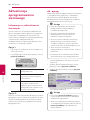 46
46
-
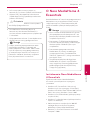 47
47
-
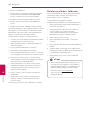 48
48
-
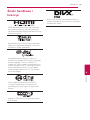 49
49
-
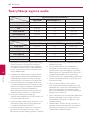 50
50
-
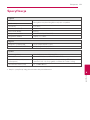 51
51
-
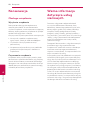 52
52
-
 53
53
-
 54
54